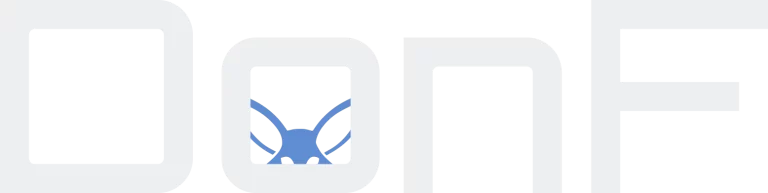Un peu de lumière sur ce métier Multi-tâches !
Décryptons un peu
De ce doux nom de Webmaster peut se cacher de Multi-facettes. Un Webmaster n’est pas forcément qu’un créateur de site Web allant de sa conception à sa maintenance.
L’univers du Web est très large, quand en plus vous êtes en freelance, il faut savoir maîtriser plusieurs professions du Web.
- Intégrateur
- Développeur
- Rédacteur
- Assistance technique
- Administration systèmes et réseaux (suivant les cas bien sûr)
- Chef de projet
- Référencement
Ça fait pas mal de chose à gérer non ?
Ce que les gens pensent
Dans les idées reçues, le métier est traduit avec le temps comme quelque chose de “facile” donc de plus en plus inutile pour certains. Dingue non ? Pour certaines personnes le métier de Webmaster se résume à ceci :
- Tu cliques pour mettre le nom de domaine et mail
- Tu cliques pour installer WordPress
- Tu achètes un thème déjà fait
- Tu intègres et modifies les textes / images / logo
- Tu livres le site
Voilà ! C’est facile dit comme ça ! Demandez à votre entourage vous serez surpris ! Surtout si ils ne connaissent pas du tout le métier.

Dans les détails de la maîtrise
Ici, je vais volontairement développer mais pas entrer dans les détails de la configuration. Dans mon exemple, je pars dans une simulation ou nous avons un client avec du trafic ayant besoin de ressources. Nous partons donc dans une simulation au delà du Webmaster.
Bien sûr, je pars sur une base serveur en production directe. En principe, on commence le travail en local ou sur un serveur dédié au developpement pour dupliquer le travail et ainsi le mettre en production.
Serveur Dédié
Pour commencer donc, prenons un serveur dédié sous linux, oui mettre un client à fort trafic sur un mutualisé, nous allons vite arriver à saturation. Une fois le dédié pris, chez un prestataire ayant du débit, il faut le configurer !
Préparation
Il faut savoir que de préférence, les Sysadmin prendront une distribution Debian (le rock des distributions) ou une Ubuntu LTS ça fait l’affaire aussi. Pour les RPM power, oui une Fedora ou openSUSE fera l’affaire. Bon personnellement étant administrateur vétéran d’Archlinux.fr, je préfère le coté rock d’arch, mais question stabilité c’est au risque est péril ! Donc ça sera forcément Debian (vous avez suivi ?)
On commence par sécuriser SSH (en changeant de port bien sûr, sauf si vous êtes très joueur le port 22 est pour vous), et oui l’accès se fera en ligne de commande exit le GUI (Graphical User Interface) ou autre Bureau. Puis on configure, iptable ou ufw (je ne rentrerai pas dans le débat) pour avoir un firewall actif. Ouvrez bien le 80 et 443 ça pourra aider plus tard. Puis on met en place fail2ban pour éliminer certains bots & nuisibles. On peut aller plus loin avec le port-kocking, etc… Une fois la configuration faite avec un minimum de sécurité on peut passer à la suite.
Nom de domaine
Si ce n’est pas déjà fait pour pouvez commencer à mettre en place votre nom de domaine et commencer à jouer avec les DNS et Bind9, vous allez voir c’est sympa. Pour les novices, ça permettra de changer votre serveur nommé en adresse IP vers un nom de domaine.
Installation des logiciels
Nous mettons en place le serveur Web, qu’il soit sous Apache ou Nginx, généralement c’est une question de préférence et de choix technique, on en installe un. Suivi par MariaDB présent dans les distributions généralement en remplacement de Mysql, MariaDB est le fork de ce dernier. Installation de PHP.
Dans la foulée, vous pouvez mettre en place certbot pour pouvoir activer let’s encrypt et avoir un joli certificat SSL.
Nous mettons en place le serveur mail, là encore si le choix du client est de passer par une autre structure c’est son choix. Sinon vous devez installer Postfix pour le stmp et courrier-imap sur le serveur. N’hésitez pas à installer mailutils, ça vous aidera à tenir la route des mails plus tard.
Et on configure le tout en ligne de commande ou petite interface suivant le logiciel, on utilise un éditeur de texte dans le terminal pour le reste. A ce moment là vi/vim est votre meilleur, ok ok, il y a nano.
Comme dit plus haut, je ne rentre volontairement pas dans les détails, juste dans l’aspect de ce qu’il faut faire. A ce stade, on va partir du principe que vous avez une jolie page Apache ou Nginx avec https, que php est parfaitement configuré et que vos mails fonctionnent. Pour MariaDB vous avez également configurer une base prête à l’emploi.
J’ai perdu personne ? C’est vrai, les mutualisés prêt à l’emploi avec CPANEL c’est plus facile. Sinon, le CPANEL c’est une interface et un gros script de tout ça (globalement). Et on continue…

Mise en place de WordPress
Installation de WordPress
Il est temps de sortir Wget du placard et de télécharger WordPress et de le décompresser en ligne de commande dans le bon dossier racine configuré sinon c’est pas drôle :-). On lance pour la seconde fois son navigateur pour atterrir si tout s’est bien passé sur l’installeur de WordPress.
On saisi les informations qui vont biens avec l’utilisateur et mot de passe, idem pour la base de donnée. Si tout se passe bien vous avez une installation éclair et vous êtes en quelques secondes dans votre WP-ADMIN.
Paramétrage de WordPress
On commence par installer un plugin de protection pour éviter que les bots attaquent à répétition notre wp-admin (il en existe plein sur le web).
Forcément, ce n’est pas un blog, à moins d’avoir un site d’actualités, on positionne donc une page supplémentaire et on configure WordPress en mode page pour la home et page dédiée pour le blog.
A partir d’ici, nous avons le choix partir sur un Theme builder (Elementor, Brick Builder, Divi, Oxygen Builder, etc…) ou partir en mode full création HTML/CSS. C’est une question de choix et de projet tout simplement ! Dans cette simulation on a bien sûr choisi un site e-commerce.
Je pars du principe que vous savez déjà ce qu’il faut faire et donc que vous avez déjà placé et configuré le plugin de WooCommerce, plugin de paiement etc.
Le Webdesigner & Contenus
Une fois le thème builder sélectionné ou à la mano, on commence par créer des templates (pages, archives, articles de blog, archives de produits, pages produits, page 404, home page, header & footer). On peut aller plus loin en création plusieurs templates de pages si nécessaire ou même des templates sur des catégories d’articles etc !
Le tout dans un design correct, moderne, ce qui nécessitera un choix de couleur et police de caractère actuels. Sans oublier que nous sommes dans une air de la mobilité, votre site sera donc 100% responsive design pour répondre au taille des tablettes et smartphones
Templates en place, on continue par la création et l’intégration de contenu pour la Home page, les pages avec des images travaillées pour le web, textes etc… le tout dans un design sympa et responsive
Pour aider le client on commencera à lui montrer comment rédiger des articles et mettre en place les produits, à moins que ça fasse parti également de vos tâches. N’oubliez pas de créer votre page contact avec un joli formulaire CF7, cela peut très bien le faire, il faudra juste mettre un peu de design en CSS. En parlant de CSS, à 100% à coup sur même avec un thème builder, il y aura des ajustements à faire à la main, ceci est normal. Tous les plugins n’ont pas forcément un beau design.
Du côté de Woocommerce, on paramétrera les pages de paiement, module de CB avec votre banque ou prélèvement. C’est à ce moment qu’il faudra contrôler tout le tunnel de paiement et l’UX du site. Il ne faut pas hésiter à se rependre si ça ne marche pas comme prévu. Bien sûr, Woocommerce peut être en mode click & collect, Web pur, ou carrément Drive, c’est suivant le projet du client.
Une fois tout ceci en place, vous devez mettre en place un plugin de SEO, oui sinon pourquoi faire tout ceci si ce n’est pas pour l’optimiser dans les textes et images. Il faudra le faire pour chaque page, chaque produit, chaque image. Il ne faut pas oublier de mettre en place les fichiers sitemap.xml pour guider les moteurs de recherche.
C’est vrai, c’est plus simple avec un thème acheté tout fait et prêt à l’emploi, mais question originalité on y repassera. En tout cas, une fois terminé avec un thème builder ou à la mano vous pourrez dire que son site est unique.
Une fois que tout ceci est intégré, on peut dire que le site est terminé ? Non…
Mise en production
A ce stade votre site est brut, votre client a tout validé, c’est super :-). Pour continuer, il faut mettre ce site en production et le libérer sur le Web.
La premier étape consistera à mettre en place la fameuse RGPD, et oui, le petit bandeau énervant sur l’utilisation des cookies, plus ne pas oublier de mettre en place les check d’acceptation sur le formulaire et bien sur, créer votre page de mentions légales avec tous les intervenants du site.
Deuxième étape, l’optimisation du site, oui, il faut compresser le site pour qu’il devienne plus rapide en chargement dans vos navigateurs, sinon, c’est pénible d’attendre le chargement de la page. Il faudra également prévoir une mise en cache via des plugins et/ou via le serveur avec redis par exemple. Avec des check comme gtmetrix, l’obtention d’un A peut être hard pour un site e-commerce. Et attention à ne pas bloquer le bandeau RGPD :-), quand la page recharge, une fois validé, il ne doit pas revenir.
Arrivé à ce stade, demandez à votre client de tester le site, n’hésitez surtout pas à lui demander qu’il le fasse tester par d’autres personnes de son entourage. Vous allez avoir certainement des retouches à avoir, en fonction des navigateurs utilisés.
Tout est prêt, vous pouvez commencer à configurer search console de google et ne pas oublier Webmaster tools de bing (quoi vous l’avez encore oublié). Vous devez inclure les sitemap.xml ou feed de certaines pages pour aider les moteurs de recherche. On ajoute des outils analytics. Ça sera le début du référencement de votre site. Vous pouvez maintenant partager l’url partout !
La Maintenance
La bête noire de nombreux webmaster, oui généralement une fois le site livré et ben voilà ça ne bougera plus. Prenez un site sous WordPress, testez le avec https://whatcms.org/ et vous allez voir, qu’il y a rarement des sites à jour (je vous vois venir, DonF est à jour, nos clients aussi). Je vous parle même pas des serveurs Linux qui ne sont pas à jour non plus et pourtant c’est si simple de le faire.
Le fait de ne pas être à jour peut avoir des conséquences, failles de sécurité par exemple (il ne faut pas pleurer après). Le meilleur combo est d’avoir le serveur qui suit le site en terme de technologie et ne pas se laisser surprendre par PHP. Si votre serveur est un mutualisé, vous avez encore moins d’excuse car l’hébergeur fera lui la mise à jour pour vous du CPANEL.
Dans cette maintenance, on peut prendre en compte l’évolution du site, vers de nouveau standard ou nouvelle habitude, tout en gardant le développement de base. DonF est un exemple pour ça, toujours la même base, mais le Theme builder a déjà changé 3 ou 4 fois, PHP à évolué de la version 5.x à 8.1. Il a même déménagé plusieurs fois d’hébergeur. Mais ça reste le même socle d’installation.
Pour finir
Ceci reste une simulation d’un client, le type de projet peut varier en fonction de plusieurs facteurs. Par moment, un serveur mutualisé suffira, une page pour un site One Page sera suffisante. Il est possible que j’ai oublié des étapes dans cette simulation, pas que je ne les fassent pas, bien au contraire, c’est devenu complètement machinale par moment ^^.

Les plus du Webmaster
Oui on peut encore aller plus loin. Rien ne vous empêche par exemple de créer des applications de votre site internet pour le diffuser sur les stores des smartphones surtout pour un site e-commerce, il ne faudra certainement pas se priver. Il faudra bien sûr mettre les mains dans les sources pour greffer le service Worker.
Formation, il est important également de former vos clients à l’utilisation de la rédaction des articles, mise en ligne des produits, contrôle et travail des images & la mise en place du SEO.
Si vous êtes un gentil webmaster, vous laisserez ouvert l’éditeur au thème builder pour que votre client puisse au moins modifier ses pages. Si vous êtes très très gentil vous laisserez également l’accès au design, header & footer. La base chez DonF ;-). WordPress a un outil magique qui est la révision gardant ainsi toutes les modifications de thème & contenu. En cas de casse, retour en arrière.
Les réseaux sociaux, il faut également les travailler, que se soit Facebook, twitter ou également des outils plus professionnels comme linkedin / Google my Business.
Avec vos clients, prévoyez un Streaming pour lui expliquer le fonctionnement de ce qu’il n’a pas compris, il faut être conscient qu’il y a beaucoup d’informations à retenir.
Le webmaster sera d’un grand conseil et vous guidera à faire connaître votre site !
Pour conclure
Je sais, bravo à vous si vous avez lu cet article jusqu’au bout ! Maintenant, si quelqu’un vous demande c’est quoi un Webmaster, donnez-lui cet article.
Et voilà, vous avez découvert ma profession et le savoir-faire de DonF et même de DonF. Discutons Web ?